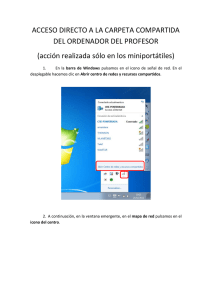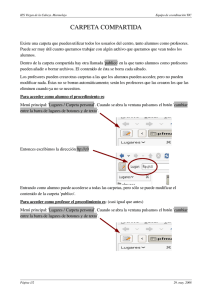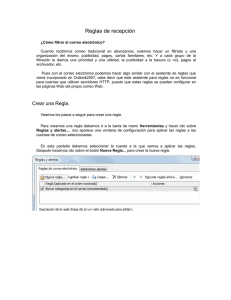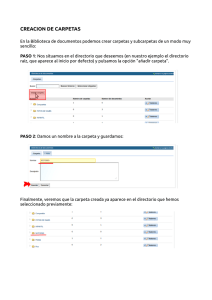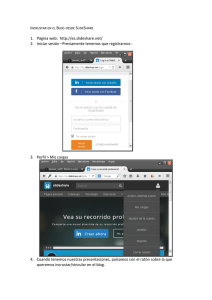By CriCri - WordPress.com
Anuncio
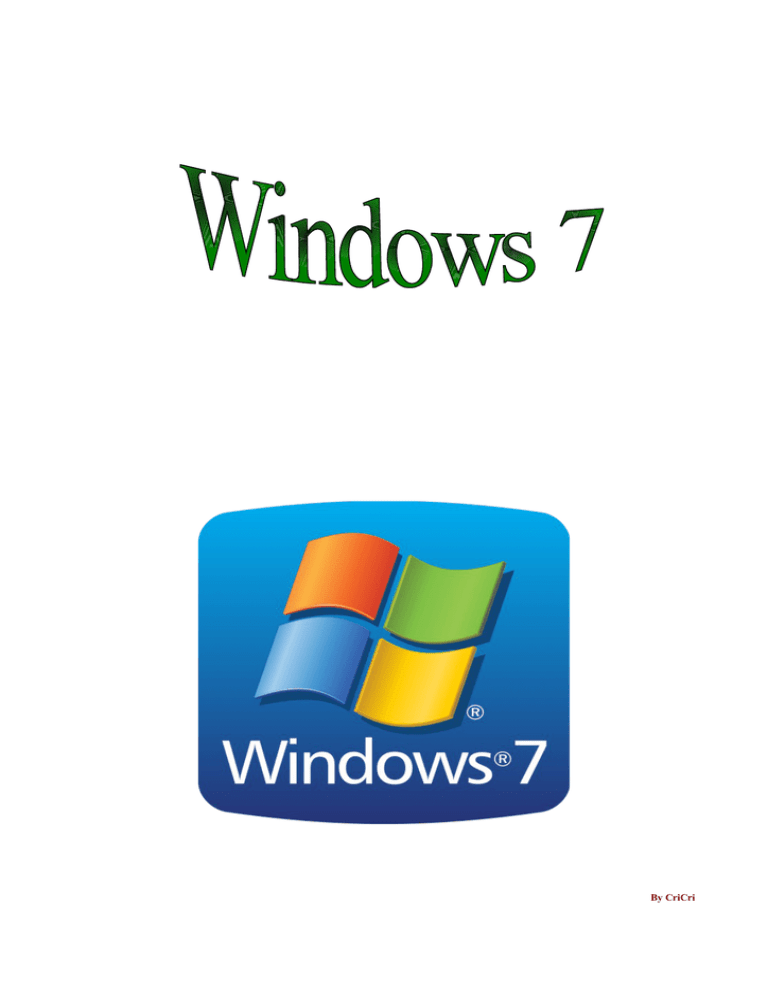
By CriCri Windows 7 Bibliotecas Las bibliotecas son carpetas especiales, las cuales agregan tus actuales carpetas de documentos en una sola. Por ejemplo: si tienes tres carpetas de video (por ejemplo, Películas, Shows de TV y Videos de Cámaras), puedes fusionarlas en una y tener acceso rápido a todos los archivos de una vez. Figura 1 muestra la vista de librerías, la cual da acceso mucho mas rápido a documentos, música, fotos, video y más. Figura 1 Creación de una nueva biblioteca: Podemos crear mas bibliotecas si nos hacen falta, por ejemplo para guardar programas que queremos instalar o cualquier otra cosa, como lo podemos hacer: 1.- marcamos con el ratón en Bibliotecas. 2.- pulsamos botón derecho. 3.- nos sale el menú de la imagen 2. 4.- nos desplazamos hasta Nuevo y pulsamos en biblioteca. 5.- Nos crea una nueva biblioteca y espera a que le pongamos un nombre. Imagen 2 En este caso le hemos puesto el nombre de Programas. Ya tenemos creada nuestra nueva biblioteca. Nueva biblioteca Si pulsamos en nuestra nueva biblioteca, veremos la siguiente pantalla: Ahora necesitamos incluir en nuestra biblioteca alguna carpeta, para poder usarla, ya que si no lo hacemos la biblioteca estará vacía y no tendrá archivos ni podremos colocar archivos. Vamos a agregar una carpeta para poder guardar los archivos. Para hacerlo procedemos de la siguiente manera: Pulsamos el botón para incluir una carpeta en la biblioteca, nos aparece la siguiente pantalla: Pulsamos para Incluir una carpeta Aquí podemos escoger la carpeta a agregar a la biblioteca, en este caso hemos escogido una carpeta con el nombre Programas Windows. Una vez hemos pulsado el botón incluir carpeta, nuestra biblioteca tiene el siguiente aspecto: Con este sistema podemos crear tantas bibliotecas y podemos agregar tantas carpetas como queramos. Nueva biblioteca Nueva carpeta En la biblioteca Como crear carpetas y archivos: Aquí vemos las carpetas que hay dentro del usuario, para crear otra carpeta procedemos de la siguiente manera: 1.- nos ponemos en un espacio vacío de la ventana. 2.- pulsamos el botón derecho. Nos aparece un menú, vamos a nuevo y carpeta. 3.- nos aparece la carpeta y le podemos poner el nombre. Aceptamos y ya tenemos la carpeta lista. Ponemos el nuevo nombre Al pulsar el botón Derecho aparece Este menú. Pulsamos carpeta para Una de nueva Ahora vamos a entrar dentro de la carpeta creada y vamos a crear un archivo. Hemos creado la carpeta Carlos, pulsamos doble clic para entrar dentro de la carpeta, vemos que está vacía. Para crear un documento dentro de la carpeta, nos ponemos encima de la misma y pulsamos el botón derecho. Al hacerlo, nos aparece un menú con la opción nuevo. Vamos hasta nuevo y aquí encontremos todos los tipos de archivos que podemos crear, (documento de texto, documento de publisher, documento de word, excel, imagen..) Vamos a nuevo En este caso vamos a crear un documento de word, pulsamos sobre documento de Microsoft word, nos aparece en la carpeta el archivo, ahora le podemos cambiar el nombre por el que nosotros queramos. Opciones de archivo Archivo creado Le ponemos un Nombre al nuevo archivo Ahora ya sabemos crear carpetas y archivos en el disco duro. Vamos a hacer un último paso creando un acceso directo en el escritorio para nuestra carpeta o archivo. Pulsamos Botón derecho En el raton Pulsamos En enviar a Pulsamos En escritorio Pulsamos con el ratón sobre la carpeta, queda marcada en azul, ahora pulsamos botón derecho en el ratón, y nos aparece un menú, vamos a buscar enviar a pulsamos y se nos abre otro menú, pulsamos en escritorio(crear acceso directo), ya tenemos nuestro acceso directo en el escritorio. Aqui tenemos el acceso directo By CriCri